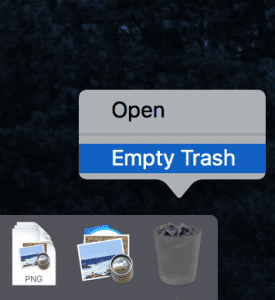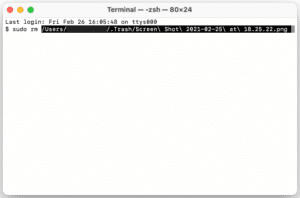Det er aldrig risikabelt at slette en fil på Mac, og alle Slettet Videogendannelse i Mac Papirkurv. Alle slettede filer på Mac vil blive flyttet til papirkurven, og brugeren kan derefter beslutte, om de vil gendanne de slettede filer eller slette dem permanent. Mens du tømmer papirkurven, er du muligvis stødt på et par filer, der ikke ville blive slettet.
Dette kan skyldes, at filerne kan være i brug med andre programmer, beskadigede filer eller forskellige andre årsager. Uanset hvad årsagen er, er nedenfor et par måder, som vil hjælpe dig med at tømme papirkurven. Ved at følge trinene nævnt i artiklen nedenfor, vil du lære, hvordan du tømmer papirkurven på Mac
Hvordan Tømme Papirkurven på Mac?
- Tjek om filen stadig er i brug
- Genstart Mac OS
- Genstart Mac i fejlsikret tilstand
- Tøm de låste filer
- Reparer disken før du tømmer papirkurven
- Brug Option-tasten til at tømme papirkurven
- Omgå skraldespanden
- Tøm papirkurven på Mac ved hjælp af terminal
Hvorfor kan jeg ikke Tømme Papirkurven på Mac?
- Applikation i brug - Når en applikation aktivt bruger filen, vil du ikke være i stand til at slette den.
- Korruption af filen - På grund af korruption eller virusindtrængen tillader macOS muligvis ikke brugeren at slette eller tømme papirkurven på Mac
- Filen er låst - Når brugeren har låst filen med adgangskodebeskyttelsesfunktionen, vil du ikke være i stand til at slette papirkurven på Mac
Ikke desto mindre vil du ved at følge nedenstående metoder uden besvær være i stand til at slette den ønskede papirkurv på din macOS
Under processen med at tømme papirkurven på Mac, hvis du ved et uheld har slettet eller mistet dine vigtige data fra din macOS, skal du bruge et pålideligt datagendannelsesværktøj som Remo Recover Mac for nemt at gendanne dem! Datatab er dog uforudsigeligt scenarie, ved hjælp af Remo Recover Mac kan dine data gendannes til den oprindelige placeringssletning
Metoder til at Tømme Papirkurven på Mac
Der er situationer, hvor man føler, at der er behov for at tømme papirkurven på Mac. Det kan være fordi man skal af med uønskede filer eller måske hvis hans papirkurv er fyldt. Uanset hvad der måtte være grunden til, at man nemt kan følge nedenstående trin for at tømme sin papirkurv på Mac.
Tjek om filen stadig er i brug
Når du tømmer papirkurven, hvis du får fejlen 'File in Use', så prøv at lukke den app, der bruger filen. I sådanne tilfælde kan du prøve at lukke alle de kørende apps, der kører i baggrunden. Dette vil sikre, at filen ikke bliver brugt af nogen app. Gå nu tilbage til papirkurven og prøv at tømme den. Hvis det stadig ikke gør det, skal du gå til den næste metode.
Genstart Mac OS som ikke kan tømme papirkurven
Grunden til, at papirkurven ikke tømmes på din Mac, kan være, at noget er blevet slettet, men filen har stadig afventende handling intakt. Det kan være en fil eller en del af applikationen. For at rette det, skal du afslutte alle aktive processer på din Mac. En simpel genstart af dit Mac-operativsystem burde hjælpe dig.
- Gå til Apple icon i topmenuen.
- Click on Restart to reboot your Mac.
- På denne måde vil det tvinge alle apps, der stadig kører, til at lukke. Prøv nu at tømme papirkurven.
Genstart Mac i fejlsikret tilstand
Filen, du forsøger at slette, er muligvis i brug af et andet program, hvilket gør det svært for dig at tømme papirkurven. Genstart Mac'en i fejlsikret tilstand og ryd papirkurven som vist nedenfor
- Genstart din Mac, tryk og hold nede Shift key, som du gør det, vil du finde Apple logo vises på skærmen.
- Når login-skærmen vises, slip shift-tasten og login til computeren.
- Efter opstart i Safe Mode, open Trash og klik derefter på Empty.
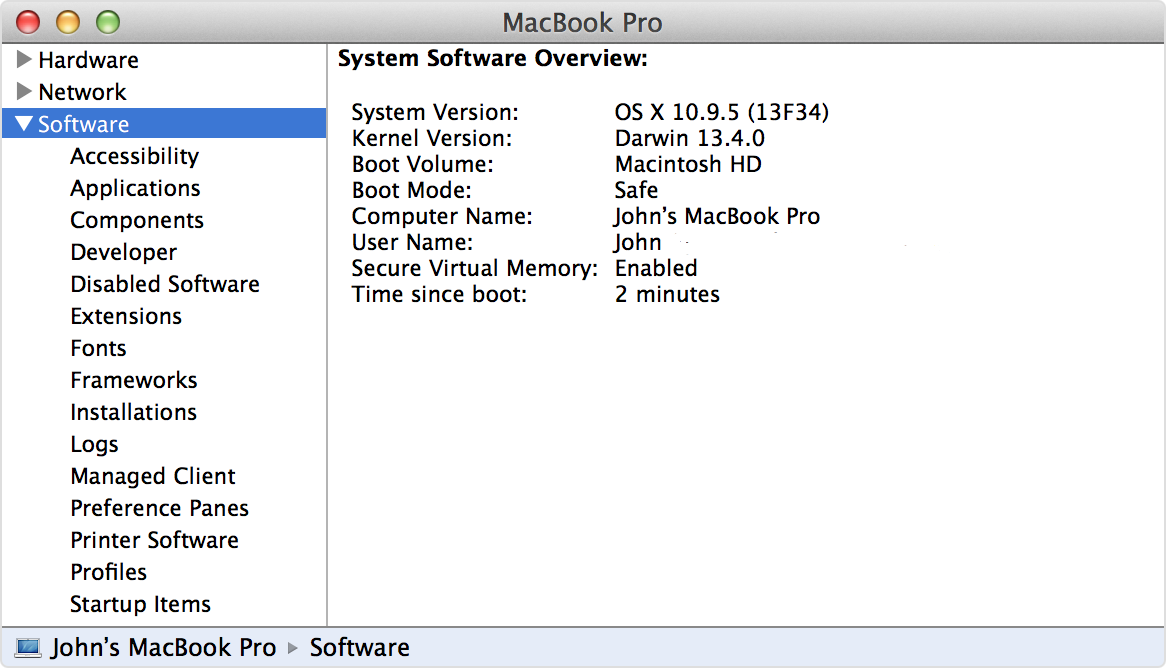
Bemærk: Der er situationer, hvor du er kan ikke åbne papirkurven på Mac eller du føler der er behov for det afinstallere eller slette programmer fra Mac. Man kan henvise til disse artikler ved at klikke på ovennævnte link.
Tøm den låste papirkurv
Dette er en anden metode til at tømme skraldespanden. Nogle gange kan filerne være låst, og du kan derfor ikke tømme papirkurven. Hold Option-tasten nede, gå til Finder, og tøm papirkurven. Dette burde helt sikkert hjælpe dig med at rense papirkurven, da Option-tasten påkalder Mac 'Force Empty'-funktionen for at omgå alle de låste filer og fjerner alle andre elementer, der ligger i din papirkurv.
Bemærk: Filer, der er slettet fra papirkurven ved hjælp af denne metode, kan ikke gendannes igen. Så vær forsigtig med hvilke filer du fjerner. I tilfælde af at du vil gendanne filer slettet fra papirkurven på Mac, du kan bruge en professionel software som Remo gendan Mac. Softwaren scanner og henter alle dine filer tilbage fra Mac Trash på alle macOS som Big Sur, Catalina, Mojave, High Sierra osv.
Reparer disken før du tømmer papirkurven
Hvis du ikke kan Nemme Måder Reparere Frossen Mac, kan der være mulighed for korruption på disken, der kan forhindre sletningen. Prøv nedenstående trin for at reparere disken og derefter slette filerne.
- Genstart Mac og hold Command+R efterhånden som systemet starter.
- I vinduet macOS Utilities, Vælg Disk Utility og klik på Continue
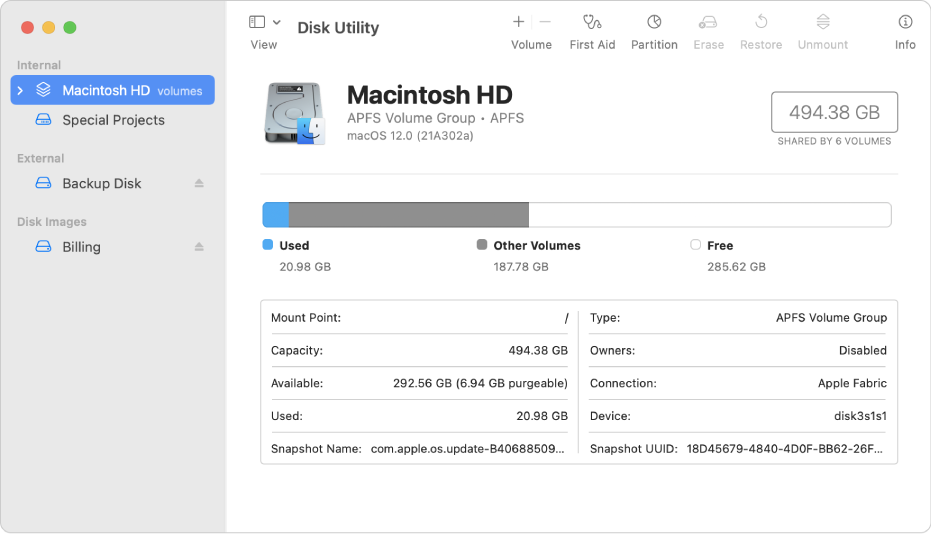
- Vælg den disk, hvorfra filerne skal slettes, og klik derefter på First Aid for at starte reparationsprocessen.
- Efter fuldførelse af reparationsprocessen genstart din Mac og tøm papirkurven.
Brug Option tasten til at tømme papirkurven
Hvis du ikke kan åbne papirkurven for at slette alt, hvad der er indeni, er der en måde at gøre det fra Dock. Ved at bruge Option-tasten kan du starte indstillinger og rydde papirkurven uden at åbne mappen.
Sådan gør du det:
- Find Trash i Dock.
- Hold Option key nede (eller Option-Shift), og double-click på papirkurven.
- Klik på Empty Bin.
- Bekræft, når pop op-vinduet vises.
- Håber det hjalp med at tømme papirkurven. Hvis ikke, så lad os gå videre til de næste løsninger.
Fjern filer der går uden om papirkurven
Kommando + Alternativ + Slet-taster. Ved at trykke på CMD + Option + Delete-tasterne vil du permanent slette filerne uden om papirkurven.
Advarsel: Der er ingen vej tilbage! Brug Command + Option + Delete, hvis du vil fjerne en fil helt. Det vil ikke gå til papirkurven, så du vil ikke være i stand til at gendanne det senere.
Tøm papirkurven på Mac ved hjælp af terminal
Brug kun denne metode, når alle de ovennævnte rettelser mislykkes. Da denne proces vil slette alle de låste filer uden nogen advarselsmeddelelse. Så vær forsigtig med kommandoen og gør præcis, hvad der er angivet nedenfor:
sudo rm -rf ~/.Trash/*
Dette blev brugt tidligere, men det virker ikke på Sierra eller El Capitan. Hvis dit OS X er 10.10 eller nyere, skal du følge nedenstående trin.
- Åbn Terminal på din Mac.
- Indtast nu denne kommando efterfulgt af et mellemrum og TRYK IKKE ENTER EFTERFØLGENDE.
- sudo rm –R
- Bemærk venligst, at kommandoen ikke virker, hvis du ikke tilføjer mellemrum efter R.
- Ctrl-klik på Papirkurv fra dokumentet.
- Vælg alle filerne i papirkurven
- Træk og slip filerne i terminalvinduet. Dette vil oprette stien til hver fil for at fjerne den kommando, du indtastede tidligere.
- Tryk nu på Enter.
- Indtast din administratoradgangskode for at fortsætte processen. Den adgangskode, du indtaster, vil ikke være synlig. Det ser ud som om intet har ændret sig.
- Tryk nu på Enter igen.
Sletningsprocessen starter og tager et par minutter eller mere afhængigt af filens størrelse.
Ved at bruge metoderne nævnt ovenfor kan du permanent tømme din papirkurv på mac. Men hvad hvis du utilsigtet sletter vigtige filer fra mac-papirkurven? Ved du, at du nemt kan gendanne slettede filer fra papirkurven ved hjælp af et professionelt datagendannelsesværktøj, der kan hjælpe dig med at hente utilsigtet slettede filer fra Mac.?
Remo Mac datagendannelse værktøj er et sådant værktøj, der er praktisk, når du forsøger at hente slettede filer ved et uheld. Dette værktøj hjælper dig med at gendanne mistede eller ved et uheld slettede filer som fotos, videoer, .doc eller .docx osv. med blot et par enkle klik. Download softwaren nu!!
Konklusion
Nu kan du tømme din papirkurv Mac fra de låste filer og mapper, som ikke ville være blevet slettet bare sådan. Og husk, at filer, der slettes med Terminal, ikke vil blive gendannet, og vær ekstra forsigtig, når du vælger filerne fra papirkurven. Hvis du har brug for hjælp til at gendanne filer fra papirkurven eller andet, kan du henvise til ovennævnte link.